时间:2023-02-06 11:14:43 作者:娜娜 来源:系统之家 1. 扫描二维码随时看资讯 2. 请使用手机浏览器访问: https://m.xitongzhijia.net/xtjc/20160704/76610.html 手机查看 评论 反馈
Win7网页广告弹窗怎么屏蔽?近期有Win7用户在浏览网页时,经常会受到各种网页广告弹窗的打扰,并且还会出现挡住了网页内容从而影响我们正常浏览。那么对于这一情况应该如何解决呢?下面小编就为大家介绍Win7网页广告弹窗的屏蔽方法,我们一起来看看吧。
具体方法如下:
一、浏览器屏蔽广告:
1、打开浏览器,进入浏览器设置窗口,选择工具---Internet选项。

2、进入Internet选项 窗口之后,选择“安全窗口”,并点击“自定义级别”。

3、找到活动脚本,并选择“禁用” 。点击确定,关闭窗口。OK,我们就可以通过浏览器来屏蔽广告了。

二、通过杀毒软件屏蔽网页广告:
1、目前很多的杀毒软件或者安全卫士都带有屏蔽广告的功能的。本文以金山毒霸为例子。
2、打开金山毒霸,进入百宝箱窗口。

3、选择“新毒霸”页面,并找到广告过滤。
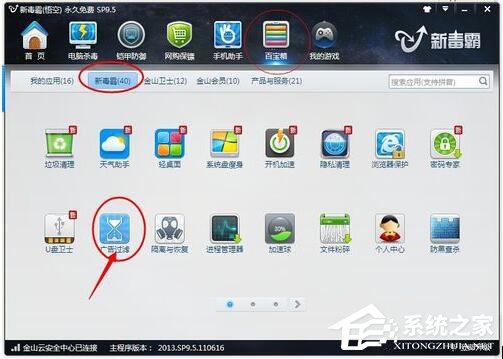
4、把所有的广告过滤规则都全部开启。
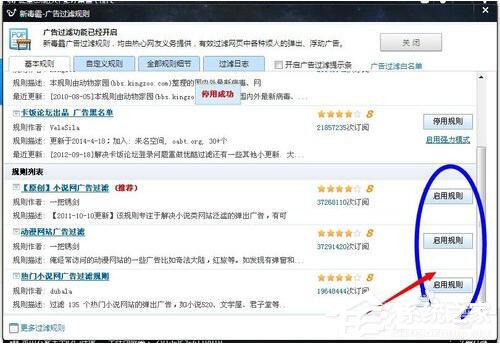
5、如果你还不是很放心的话,可以再“启用强力模式”。点击确定就OK了。
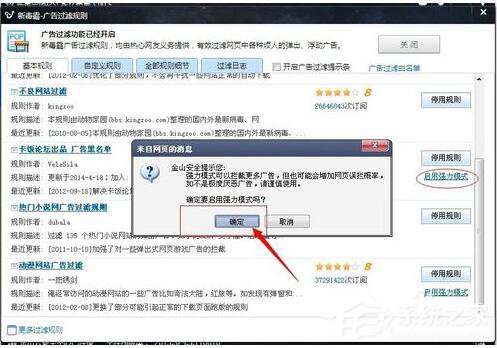
Win7屏蔽网页右下角弹窗广告的方法就给大家详细介绍到这里了。如你还在烦打开浏览器浏览网页的时候,网页右下角总会弹出一些广告。不知道如何屏蔽的,请参考上述的方法去解决,这样你以后打开浏览器浏览网页的时候就不会在弹出广告了。
发表评论
共0条
评论就这些咯,让大家也知道你的独特见解
立即评论以上留言仅代表用户个人观点,不代表系统之家立场